Som en iOS-användare, medan den dagliga användningen av din iPhone, kan du få en bättre användarupplevelse än Android eller Windows-telefon, förutom dataöverföring. Jämfört med Android-enheter är filöverföring mellan iPhone och PC mycket komplex. Du får inte ett enkelt sätt att Överför filer från PC till iPhone. Istället måste du lita på iTunes för att synkronisera olika iOS-data.
Som vi alla vet är iTunes inte den typen av bra dataöverföringsverktyg. Och du kan se många människor som söker efter hur man överför filer från PC till iPhone utan iTunes, särskilt för Windows-användare.
Det här inlägget delar gärna 3 effektiva metoder för att hjälpa dig flytta filer från PC till iPhone. Visst kommer den officiella iTunes att vara en av dem. Dessutom kan du använda en professionell iOS-dataöverföring eller det traditionella File Explorer lösning för att överföra dina filer.

Vid den första delen vill vi rekommendera ett lättanvänt iOS-dataöverföringsverktyg, FoneTrans så att du kan överföra alla typer av iOS-data inklusive foton, videor, musik, kontakter, meddelanden, anteckningar, kalendrar, Safari, e-böcker och samtalslogg och så vidare mellan iPhone / iPad / iPod och PC / Mac.

Nedladdningar
FoneTrans - Bästa iOS-dataöverföring
100 % säker. Inga annonser.
100 % säker. Inga annonser.

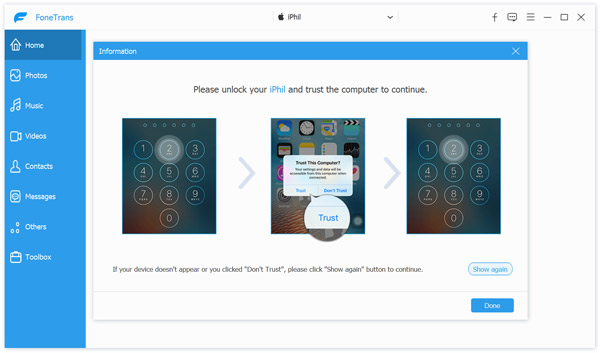



Med denna iOS-dataöverföring kan du enkelt flytta filer från PC till iPhone. För vissa filformat som inte stöds kan det hjälpa dig att konvertera det och sedan överföra det till din iPhone. Vad mer, det gör att du kan direkt få åtkomst till iPhone-filer på PC, hantera och redigera olika data med lätthet.
iTunes är det officiella iOS-överförings- och hanteringsverktyget som kan hjälpa dig att synkronisera olika data mellan PC och iPhone. Denna del kommer att berätta hur man överför filer från PC till iPhone med iTunes.
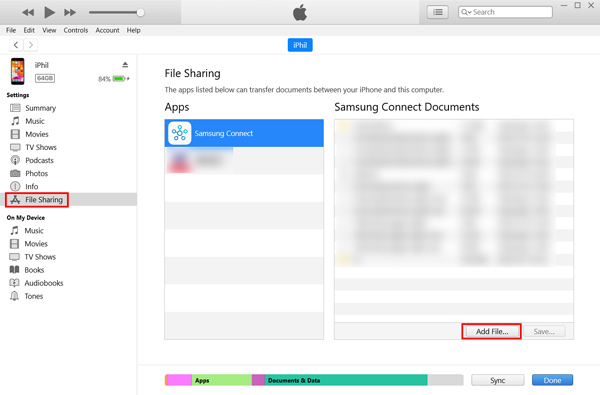
Fildelning är en överföringsfunktion som hjälper dig att dela filer mellan PC och en app som stöds på din iPhone. Du borde veta att endast flera appar som Keynote, Pages och Numbers kan användas.
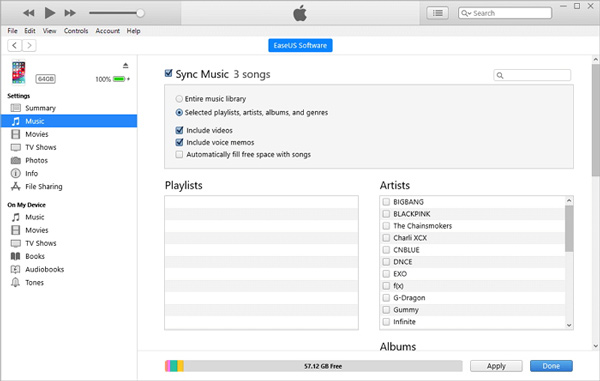
iTunes-synkronisering kan enkelt ta bort befintliga filer på din iPhone. Det är så att de flesta iOS-användare inte använder iTunes för att överföra data. Så, innan du använder iTunes för att flytta filer från PC till iPhone, bör du kontrollera den ursprungliga iPhone-data och gör en säkerhetskopia.
Om du bara behöver överföra foton och videor från PC till din iPhone kan du göra det direkt med File Explorer. Det kan vara det enklaste sättet att kopiera data från dator till iOS-enhet.
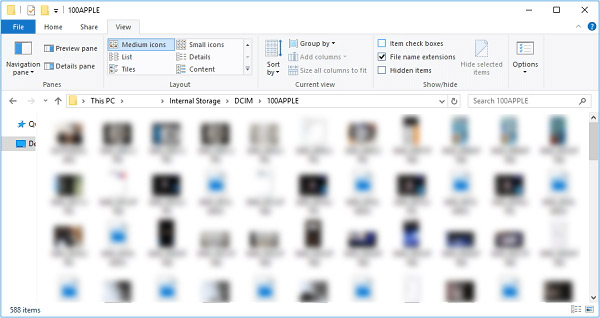
Fråga 1. Hur överför jag filer från iPhone till PC via Bluetooth?
Bluetooth är ett annat traditionellt och ofta använt sätt att överföra filer. Om din dator är utrustad med Bluetooth-funktionen kan du aktivera den och ansluta din dator till iPhone. Du kan klicka på Start, välja Inställningar, Enheter och sedan Bluetooth och andra enheter för att slå på Bluetooth. Välj sedan Skicka eller ta emot filer via Bluetooth och dela sedan filer mellan iPhone och PC. Lära sig mer om iPhone Bluetooth fungerar inte.
Fråga 2. Kan jag dra och släppa musik från PC till iPhone?
Nej. Du måste använda iTunes eller en tredje part iOS-dataöverföring för att kopiera musik från PC till iPhone. Du får inte dra och släppa musik för tillägget.
Fråga 3. Kan jag AirDrop iPhone-data till en dator?
Nej. Om du använder en Mac och vill dela eller ta emot filer via en iPhone eller iPad kan du lita på Apples LUFTLANDSÄTTNING. Men du kan inte använda den mellan en iOS-enhet och Windows-dator.
Slutsats
Efter att ha läst det här inlägget kan du få 3 användbara metoder för att Överför filer från PC till iPhone. Egentligen kan du också lita på e-post eller någon social app för att enkelt skicka och dela filer.
Överför fil till iPhone
1.1 Överför PC-filer till iPhone 1.2 Överför musik till iPhone 1.3 Överför appar till ny iPhone 1.4 Överför data till ny iPhone 1.5 Överför iPhone-foton till iPhone 1.6 Överför ringsignaler till iPhone 1.7 Överför datorfoton till iPhone 1.8 Överför iPhone-foton till iPhone 5S 1.9 Överför Samsung Photos till iPhone 6
Den bästa iOS Transfer-programvaran för att hantera och överföra iOS-filer från iPhone / iPad / iPod till din dator eller omvänd utan att köra iTunes.
100 % säker. Inga annonser.
100 % säker. Inga annonser.